UniDeals es un plugin de navegador que supuestamente encontrará descuentos y cupones relevantes que el usuario podrá canjear cuando realice compras online. Es un plugin gratuito – si no considera compartir sus datos con los anunciantes y que le reproduzcan anuncios a través de este plugin.
Ads By Unideals quicklinks
- ¿Cuál es el problema con UniDeals?
- ¿Cómo se distribuye UniDeals?
- Cómo detener los anuncios de UniDeals
- Herramientas de extracción Malware automática
- Como eliminar Ads by UniDDeAAlsi por medio del Panel de Control de Windows
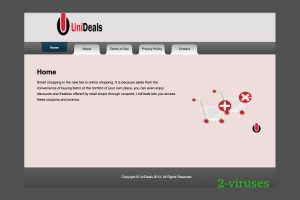
(Win)
Nota: Ensayo Spyhunter proporciona la detección de parásitos como Ads by UniDeals y ayuda a su eliminación de forma gratuita. versión de prueba limitada es disponible, Terms of use, Privacy Policy, Uninstall Instructions,
(Mac)
Nota: Ensayo Combo Cleaner proporciona la detección de parásitos como Ads by UniDeals y ayuda a su eliminación de forma gratuita. versión de prueba limitada es disponible,
Aquí tiene la descripción de UniDeals:
UniDeals es un add-on de navegador que revisa las ofertas disponibles de tus comerciantes online preferidos. Mientras compra, busca cupones que puede usar antes de cerrar las transacciones, para que pueda disfrutar de descuentos y ahorrar en sus costes de sus compras.
“Anuncio de UniDeals” es una línea con la que se familiarizará muy rápido si usa la extensión UniDeals en cualquier momento. También se abrirán nuevas pestañas y ventanas de manera aleatoria. Y muchos usuarios nunca han descargado esta extensión, al contrario, se ha instalado en contra de su voluntad. UniDeals es muy similar a LionShopper, ShopperPremium, ShopperMaster, y otros adwares secuestradores de navegador.
¿Cuál es el problema con UniDeals?
Podría sonar como algo bueno, pero los anuncios de UniDeal pueden ser excesivos. Aunque solo aparecen en algunas webs, podrían interferir con su experiencia de navegación lo suficiente para permitir que UniDeals sea considerado como adware — software que le preocupa principalmente anunciar a sus usuarios. Es importante recordar los tipos de anunciantes interesados en UniDeals y otros adwares, no siempre son benignos. Los adware generalmente tienen estándares para anuncios mucho menores a las redes publicitarias normales, lo que significa que los anuncios probablemente promocionen estafas, malware, productos poco seguros y productos prohibidos que son vulnerables a fraudes.
Además de ser una extensión de navegador, UniDeals puede vigilar sus hábitos de navegación y vendérselos a un anunciante que use los datos para decidir qué anuncios podrían afectarle más. Las extensiones de navegador tienen muchos accesos a su actividad, a veces pueden ver todo lo que visita, hace clic y su tipo. Esta amenaza a la privacidad es un problema para cualquiera que tenga demasiadas extensiones potentes instaladas en su navegador — ya sea porque los desarrolladores no son fiables o porque los actores maliciosos abusan de las extensiones.
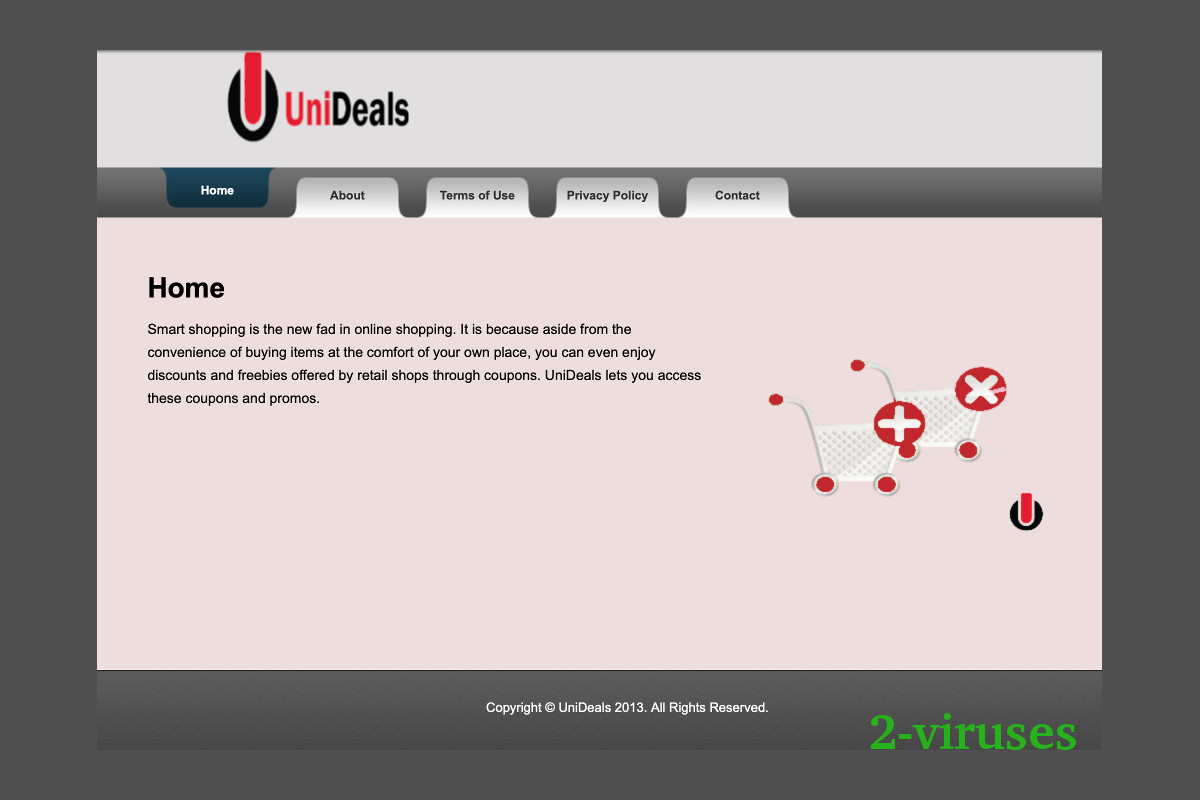
Por supuesto, muchas personas han visto la cantidad de anuncios excesiva que UniDeals les obliga a ver y han dicho que ya es demasiado. Aunque, no todos han sido capaces de desinstalar el plugin. La extensión se instala en el sistema y se niega a ser eliminada: la puedes desinstalar las veces que quieras, sigue volviendo. Y la mayoría de ellos ni siquiera quiere este plugin — UniDeals se instala en los sistemas de los usuarios sin su permiso. Lo más probable es que a través de enlazados.
¿Cómo se distribuye UniDeals?
El plugin malicioso se distribuye a través de packs de freeware. Evidentemente, los desarrolladores de UniDeal no confían en que la extensión se instale por sus propios méritos, Así que se añade a su navegador si descargue un programa gratuito sin relación alguna.
Evite las webs que le obliguen a usar sus descargadores e instaladores para el software gratuito que ofrecen. Estos artículos se usan para distribuir software de pago que está incluido, seguro o malicioso. El add-on se instala escondiéndose en el instalador de tal manera que solo alguien muy atento y que lea toda la letra pequeña cuidadosamente lo detectará. Así que, aunque técnicamente UniDeals advierte a los usuarios de su instalación, la mayoría de las víctimas no lo detectan. Y no es único respecto a UniDeals, por ello lo mejor es evitar los sitios de freeware.
Además del enlazado, el adware se distribuye a través de los anuncios online – a través de anuncios normales (aunque suelen emplear redes como PopAds o AdCash), o a través de páginas webs maliciosas de adware (como install.notify-service.com). Esto hace que el malware sea casi inevitable, así que tiene que tener cuidado en cada paso del proceso:
- Evitar webs que muestren anuncios agresivos.
- No descargue archivos que no sean familiares y no escuche alertas falsas que tengan origen en una web.
- No abra archivos que haya descargado sin escanearlos antes.
- No instale un programa no deseado sin antes investigarlo.
- No se tome con poca seriedad los procesos de instalación, lea las pantallas y rechace el software adicional.
Cómo detener los anuncios de UniDeals
La dificultad que tienen las personas a la hora de eliminar UniDeal indica que algunos archivos y procesos maliciosos continúan reinstalando la extensión. Esos archivos y programas maliciosos deberían eliminarse, pero un escaneado normal con una herramienta antivirus potente, como Spyhunter (Windows), o Combo-Cleaner (Mac), no funcionaría.
En primer lugar, revise esta guía sobre cómo detener procesos maliciosos. Debería ayudarle a detener los procesos que podrían interferir con el trabajo de los programas antivirus. No reinicie su ordenador, ahora continúe y escanee su ordenador, elimine cualquier malware, desinstale programas sospechosos de manera manual. Finalmente, elimine UniDeals. Esta vez, debería ser permanente.
Herramientas de extracción Malware automática
(Win)
Nota: Ensayo Spyhunter proporciona la detección de parásitos como Ads By Unideals y ayuda a su eliminación de forma gratuita. versión de prueba limitada es disponible, Terms of use, Privacy Policy, Uninstall Instructions,
(Mac)
Nota: Ensayo Combo Cleaner proporciona la detección de parásitos como Ads By Unideals y ayuda a su eliminación de forma gratuita. versión de prueba limitada es disponible,
Como eliminar Ads by UniDDeAAlsi por medio del Panel de Control de Windows
Muchos hijackers y adware como UniDeaalsa ads instalan algunos componentes así como otras herramientas como si fueran programas normales. Este malware puede desinstalarse desde el panel de control. Para acceder a él realiza lo siguiente.
- Inicio → Panel de Control (versiones anteriores de Windows) o presiona la tecla Windows → Buscar y escribe Panel de Control (Windows 8);

- Selecciona desinstalar programas;

- Dirígete a la lista de programas y selecciona todo lo que se relacione con UniDeeallsi .

- Haz clic sobre el botón desinstalar.

- En muchos casos los programas anti-malware son más efectivos para detectar los parásitos relacionados, es por eso que recomiendo instalar SpyHunter para identificar otros programas que pudieran ser parte de la infección.

Este método no eliminará los plugins de los navegadores, en estos casos tendrás proceder con la siguiente parte de la guía de eliminación.
Eliminar UeniDeealsa de tus navegadores
TopEliminar extensiones maliciosas en Internet Explorer
- Presiona el Icono de engrane -> Administrar complementos.

- Dirígete a Barras de herramientas y extensiones. Elimina todo lo que se relacione con UeniDeealsa y lo que no reconozcas y que además no esté hecho por Google, Microsoft, Yahoo, Oracle o Adobe.

- Cierra las opciones.
(Opcional) Restablece la configuración del navegador
Si sigues experimentando problemas relacionados con Ads by UniDeals, entonces pues restablecer el navegador a su configuración original.
- Presiona el Icono de engrane -> Opciones de Internet.

- Selecciona la pestaña Avanzado y haz clic sobre el botón Restablecer.

- Selecciona la casilla de verificación “Eliminar configuración personal” y haz clic sobre el botón Restablecer.

- Haz clic sobre el botón Cerrar en la caja de confirmación, después cierra tu navegador.

Si no puedes restablecer tu navegador a su configuración original y el problema persiste, deberás de escanear con un programa anti-malware.
TopEliminar UniDeeallsi en Chrome
- Haz clic sobre el botón de menú que se encuentra en la parte superior derecha de la ventana de Google Chrome. Selecciona “Configuración”.

- Haz clic en “Extensiones” en la barra de menú del lado izquierdo.
- Dirígete a la lista de extensiones y elimina los programas que no necesites, especialmente los que sean similares a UeniDeealsa. Haz clic sobre el icono del bote de basura que se encuentra a lado de Ads by UniDeals u otros complementos que quieras eliminar.

- Presiona el botón “Eliminar” en la ventana de confirmación.

- Si no estás seguro, puedes deshabilitarla temporalmente.

- Reinicia Chrome.
(Opcional) Restablece la configuración de tu navegador
Si sigues experimentando problemas relacionados con Ads by UniDDeAAlsi, restablece la configuración de tu navegador a su estado original.
- Haz clic sobre el botón de menú en Chrome (tres líneas horizontales) y selecciona Configuración.

- Dirígete al final de la página y haz clic sobre el botón Restablecer configuración.

- Haz clic sobre el botón Restablecer configuración.

Si no puedes restablecer la configuración de tus navegadores y el problema persiste, entonces escanea tu Sistema con algún programa anti-malware.
TopEliminar UeniDeealsa en Firefox
- Haz clic sobre el botón de menú que se encuentra en la parte superior derecho de la ventana de Mozilla y selecciona el ícono “Complementos” (o presiona Ctrl+Shift+A en tu teclado).

- Dirígete a Lista de extensiones y complemetnos, elimina todo lo que se relacione con Ads by UniDeals y lo que no reconozcas. Si no conoces la extensión y no está hecha por Mozilla, Google, Microsoft, Oracle o Adobe entonces probablemente no la necesites.

(Opcional) Restablece la configuración de tus navegadores
Si sigues experimentando problemas relacionados con Ads by UniDDeAAlsi, puedes restablecer la configuración del navegador.
- Haz clic sobre el botón de menú en la parte superior derecha de la ventana de Mozilla Firefox. Haz clic sobre el botón de Ayuda.

- Selecciona Información sobre solución de problemas en el menú de Ayuda.

- Haz clic sobre el botón Restablecer Firefox.

- Haz clic sobre el botón Restablecer Firefox en la caja de confirmación. Mozilla Firefox se cerrará y se restablecerá a su configuración original.

Si no puedes restablecer la configuración de tu navegador y el problema persiste, entonces deberás escanear con ayuda de algún programa anti-malware.
Top Cómo eliminar Ads by UniDeals de Microsoft Edge:
- Abra Microsoft Edge y haga clic en el botón de acción Más (tres puntos en la esquina superior derecha de la pantalla), luego escoge Configuración.

- En la ventana de Configuración, haga clic en el botón Elegir qué limpiar.

- Seleccione todo lo que quiera eliminar y haga clic en Limpiar.

- Clic derecho en Inicio y escoja Administrador de tareas.

- En la pestaña de Procesos, haga clic derecho en Microsoft Edge y seleccione Ir a detalles.

- En los Detalles busca entradas llamadas Microsoft Edge, haz clic derecho en cada una de ellas y selecciona Finalizar Tarea para acabar con estas entradas.

Top Eliminar Ads by UniDDeAAlsi en Safari (Mac OS X)
- Haz clic sobre el botón de menú de Safari.
- Selecciona Preferencias.

- Haz clic sobre la pestaña Extensiones.
- Haz clic sobre el botón Desinstalar que está cerca de UniDeaalsa ads. Elimina también todo lo que te resulta sospechoso o desconocido. Si no estás seguro si necesitas la extensión o no, simplemente puedes desmarcar la casilla de verificación Habilitar para deshabilitar la extensión temporalmente.

- Reinicia Safari.
(Opcional) Restablece la configuración de tu navegador
Si sigues experimentando problemas relacionados con UniDeeallsi, entonces puedes restablecer tu navegador a su configuración original.
- Haz clic sobre el botón de menú de Safari que se encuentra en la parte superior izquierda de la pantalla. Selecciona restablecer Safari.

- Selecciona las opciones que deseas restablecer (generalmente todas vienen marcas por defecto) y haz clic sobre el botón restablecer.

Si no puedes restablecer la configuración de tu navegador y el problema persiste, puedes escanear tu Sistema con algún programa anti-malware.
































